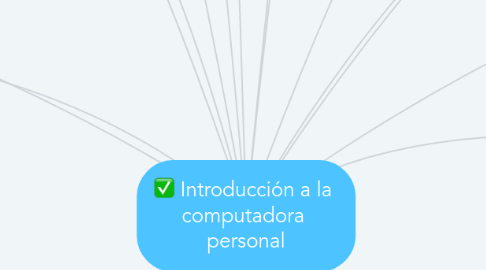
1. sistema operativo
1.1. administrar las operaciones de la computadora
1.2. el acceso
2. equipo físico
2.1. gabinete
2.2. teclado
2.3. monitor
2.4. cables
2.5. unidades de almacenamiento
2.6. altavoces
2.7. impresoras
3. El gabinete de una computadora de escritorio contiene que contiene los componentes internos como son :
3.1. Gabinete horizontal
3.1.1. se orientaba de manera horizontal en el escritorio del usuario con el monitor ubicado en la parte superior
3.2. Torre completa
3.2.1. se orienta de manera vertical Proporciona espacio de expansión para acceder a los componentes adicionales
3.3. Torre compacta
3.3.1. Es una versión más pequeña de la torre y se encuentra en el entorno corporativo.
3.4. Todo en uno
3.4.1. Todos los componentes del sistema de computación están integrados en la pantalla
4. La placa madre, también conocida como la placa del sistema o la placa principal, es la médula de la computadora
4.1. conexiones a la placa madre
4.1.1. Ranuras de expansión
4.1.1.1. Brindan la ubicación para conectar componentes adicionales.
4.1.2. Conjunto de chips
4.1.2.1. Consta de los circuitos integrados en la placa madre que controlan la manera en que el hardware del sistema interactúa con la CPU y la placa madre
4.1.3. Chip de sistema básico de entrada y salida (BIOS) y chip de Unified Extensible Firmware Interface (UEFI)
4.1.3.1. El BIOS se usa para ayudar a configurar la computadora y administrar el flujo de datos entre la unidad de disco duro, la tarjeta de video, el teclado, el mouse y otros componentes
4.1.4. Memoria de acceso aleatorio (RAM, memoria de acceso aleatorio)
4.1.4.1. Esta es una ubicación temporal para almacenar datos y aplicaciones.
4.1.5. Unidad de procesamiento central (CPU)
4.1.5.1. Se considera el cerebro de la computadora.
4.2. Puente norte
4.2.1. Controla el acceso de alta velocidad a la RAM ya la tarjeta de video. También controla la velocidad a la que la CPU se comunica con todos los demás componentes de la computadora
4.3. Puente sur
4.3.1. Permite la comunicación de la CPU con dispositivos de menor velocidad, entre ellos, discos duros, puertos de bus serie universal (USB) y ranuras de expansión
5. chip de memoria de solo lectura
5.1. ROM
5.2. PROM
5.3. EPROM
5.4. EEPROM
6. Puertos y cables de video
6.1. Los puertos de video y los cables de monitor transfieren señales analógicas, señales digitales o ambas.
6.1.1. Interfaz visual digital (DVI, interfaz visual digital)
6.1.1.1. Por lo general, el conector DVI es blanco y consta de 24 pines 4 pines para las señales analógicas y 1 pin plano denominado barra de conexión a tierra.
6.1.2. Conector de DisplayPort
6.1.2.1. tecnología de interfaz que está diseñada para conectar PC de alta gama con capacidad
6.1.3. Mini DisplayPort:
6.1.3.1. Una versión más pequeña que el conector de DisplayPort
6.1.4. HDMI
6.1.4.1. La interfaz multimedia de alta definición fue desarrollada específicamente para los televisores de alta definición
6.1.5. Thunderbolt
6.1.5.1. Thunderbolt 1 y Thunderbolt 2 utilizan el adaptador Mini DisplayPort (MDP), mientras que Thunderbolt 3 requiere un conector USB-C.
6.1.6. Conector VGA
6.1.6.1. Es un conector para video analógico.
6.1.7. Conectores RCA
6.1.7.1. cuentan con un conector que tiene un aro a su alrededor y se utilizan para transmitir audio o video.
6.1.8. Conector BNC
6.1.8.1. conectan cables coaxiales a dispositivos mediante un enlace de un cuarto de vuelta se utilizan con audio o video analógico o digital.
6.1.9. Din-6
6.1.9.1. ste conector tiene 6 pines y se suele utilizar para audio y video analógico, y para la alimentación en aplicaciones de cámaras de seguridad.
6.1.10. Inalámbrico
6.1.10.1. Tienen transmisores que además se conectan a un monitor externo / TV.
6.2. Otros puertos y cables
6.2.1. Puertos PS / 2
6.2.1.1. Los conectores para el teclado y el mouse a menudo son de diferentes colores
6.2.2. Puertos de audio
6.2.2.1. Los puertos de audio conectan dispositivos de audio a la computadora
6.2.3. Puerto de juegos / MIDI
6.2.3.1. Se conecta a un joystick o a un dispositivo con interfaz MIDI.
6.2.4. Puerto de red Ethernet
6.2.4.1. Se trata de un puerto de red que anteriormente se conocía como puerto RJ-45.
6.2.5. Puertos y cables USB
6.2.5.1. El bus universal en serie (USB, Universal Serial Bus) es una interfaz estándar que conecta dispositivos periféricos a una computadora.
6.2.6. Puertos y cables FireWire
6.2.6.1. interfaz de alta velocidad intercambiable con el sistema activo que conecta dispositivos periféricos a una computadora.
6.2.7. Cables de datos eSATA
6.2.7.1. conectan dispositivos SATA a la interfaz eSATA mediante un cable de datos de 7 pines.
7. Adaptadores y convertidores
7.1. Adaptador
7.1.1. Es un componente que conecta físicamente una tecnología con otra.
7.1.1.1. Adaptador de DVI a VGA
7.1.1.2. Adaptador de DVI a HDMI
7.1.1.3. Adaptador de USB A a USB B
7.1.1.4. Adaptador de USB a Ethernet
7.1.1.5. Adaptador de USB a PS / 2
7.2. Convertidor
7.2.1. Cumple la misma función que un adaptador, pero también convierte las señales de una tecnología a la otra.
7.2.1.1. Convertidor de HDMI a VGA
7.2.1.2. Convertidor de Thunderbolt a DVI
8. Dispositivos de entradas y salida
8.1. entrada
8.1.1. Los dispositivos de entrada introducen datos o instrucciones en una PC.
8.1.1.1. Mouse y teclados
8.1.1.2. Pantallas táctiles
8.1.1.3. Joysticks y controladores para juegos
8.1.1.4. Cámaras digitales y cámaras de video digitales
8.1.1.5. Escáneres
8.1.1.6. Digitalizadores
8.1.1.7. Dispositivos de identificación biométrica
8.1.1.8. Lectores de tarjetas inteligentes
8.2. salida
8.2.1. Los dispositivos de salida presentan una PC al usuario.
8.2.1.1. LCD
8.2.1.2. LED
8.2.1.3. OLED
8.2.1.4. Plasma
8.2.1.5. DLP
9. Estaciones de trabajo de edición de audio y video
9.1. Tarjeta de audio especializada
9.1.1. es posible que se necesiten varias entradas para micrófonos y varias salidas para equipos de efectos. Se necesita una tarjeta de audio que admita todas esas entradas y salidas.
9.2. Tarjeta de video especializada
9.2.1. Se necesita una tarjeta de video que admita varias y varias monitores para combinar y editar diferentes comidas de video y efectos especiales en tiempo real.
9.3. Disco duro de gran capacidad y velocidad
9.3.1. como unidades SDD o SSHD, para grabar video de alta gama sin errores y sin pérdida. Los niveles de RAID, como 0 o 5, y los que utilizan la creación de banda de datos, pueden ayudar a aumentar la velocidad de lectura o escritura.
9.4. Monitor doble
9.4.1. Cuando se trabaja con audio y video, se puede usar con dos, tres o más monitores para poder controlar todo lo que sucede en las distintas pistas, escenas, equipos y software.
10. Fuentes de alimentación La electricidad proveniente de los procesos corrientes de corriente alterna algunos ejemplos son:
10.1. Tecnología avanzada (AT)
10.1.1. Es la fuente de alimentación original para los sistemas de computación antigua
10.2. AT extendida (ATX)
10.2.1. Esta es la versión actualizada de AT, pero también se considera obsoleta en la actualidad
10.3. ATX de 12 V
10.3.1. Esta es la fuente de alimentación más común en el mercado actual. Incluye un segundo conector de la placa madre para adquirir una CPU dedicada a la CPU
10.4. EPS12V
10.4.1. Esta fuente de alimentación se diseñó para servidores de rojo en la actualidad se usa comúnmente en modelos de escritorio de alta gama
11. El socket o la ranura de la CPU
11.1. Matriz de pines en cuadrícula (PGA, Pin Grid Array)
11.1.1. los pinos se encuentran en la parte inferior del procesador
11.2. Matriz de contactos en cuadrícula (LGA, Land Grid Array)
11.2.1. los pinos se encuentran en el socket y no en el procesador.
12. Sistemas de refrigeración
12.1. utiliza ventiladores dentro del gabinete
12.2. instalar un disipador térmico
12.3. instalar un ventilador sobre el disipador térmico
12.4. un sistema de refrigeración con agua
13. RAM
13.1. área de almacenamiento de trabajo temporal de datos y programas a los que accede la CPU.
13.1.1. DRAM
13.1.2. SRAM
13.1.3. SDRAM
13.1.4. DDR
13.1.5. DDR2
13.1.6. DDR3
13.1.7. DDR4
14. modulos de memoria
14.1. INMERSIÓN
14.2. SIMM
14.3. MEMORIA DIMM
14.4. SODIMM
15. Tarjetas de adaptador y ranuras de expansión
15.1. Las tarjetas de recarga aumentan la funcionalidad de una PC al agregar controladores para dispositivos específicos
15.1.1. Adaptadores
15.1.1.1. Adaptador de sonido
15.1.1.2. Adaptador RAID
15.1.1.3. NIC inalámbrica
15.1.1.4. Adaptador de vídeo
15.1.2. Tarjetas
15.1.2.1. Tarjeta de captura
15.1.2.2. Tarjeta de interfaz de red ( tarjeta de interfaz de red , NIC)
15.1.2.3. Tarjeta Thunderbolt
15.1.2.4. Tarjeta sintonizadora de TV
15.1.3. Puerto de bus serie universal (USB, Universal Serial Bus)
15.1.4. Matriz redundante de discos independientes (RAID)
15.2. ranuras de expansión.
15.2.1. PCI
15.2.2. Mini-PCI
15.2.3. PCI-X
15.2.4. PCIe
16. Dispositivos de almacenamiento
16.1. se puede usar para almacenar datos de forma permanente o para recuperar información de una disco de medios.
16.1.1. Unidad de disco duro (HDD)
16.1.1.1. Las unidades de disco duro son dispositivos de discos magnéticos
16.1.2. Unidad de estado sólido (SSD)
16.1.2.1. Esta unidad utiliza chips de memoria flash no volátiles para almacenar datos
16.1.3. Unidad híbrida
16.1.4. Unidades óptica
16.1.4.1. Utilice los láseres para leer los datos almacenados en los medios ópticos.
16.1.5. Unidad de cintas
16.1.5.1. Las cintas magnéticas se utilizan con mayor frecuencia para archivar datos
16.1.6. Unidad de memoria flash externa
16.1.6.1. es un dispositivo de memoria USB que se conecta a un puerto USB.
16.1.6.2. es una unidad intermedia entre una HDD magnética y una SSD.
17. Clientes pesados y ligeros
17.1. Clientes pesados
17.1.1. Son sistemas independientes y no requieren una conexión de red para funcionar. Todo el procesamiento se ejecuta localmente en la computadora.
17.2. Clientes ligeros
17.2.1. Estos son los equipos de Red que se encargaron de los servidores remotos para realizar todo el procesamiento de datos. Necesitaron una conexión de red a un servidor y acceso a los recursos a través de un navegador web.
18. Estaciones de trabajo CAx
18.1. especializada en una estación de trabajo utilizada para un software de diseño asistido por computadora
18.1.1. Procesador potente
18.1.1.1. El software CAx debe tener una enorme cantidad de cálculos rápidamente. Debe realizar la vista rápida de 2D y gráficos 3D. Se recomiendan procesadores rápidos de varios núcleos, en las estaciones de trabajo CAD.
18.1.2. Tarjeta de video de alta gama
18.1.2.1. Estas tarjetas gráficas de alta resolución permiten la representación rápida de gráficos 2D y 3D con GPU especializada se necesitan varios monitores para que el usuario pueda trabajar con código, representaciones en 2D y modelos en 3D simultáneamente.
18.1.3. RAM
18.1.3.1. Cuanta más RAM tiene instalada, más datos puede calcular el procesador antes de que leer en una disco duro más lento.
19. Características de los monitores
19.1. Pixel
19.1.1. Los pixeles son los pequeños puntos que componen las pantallas. Cada pixel consta de un componente rojo, uno verde y uno azul (RGB)
19.2. Tamaño de punto
19.2.1. El tamaño de punto es la distancia entre píxeles en la pantalla. Cuanto menor es el tamaño de punto, mejor es la imagen
19.3. Velocidad de actualización
19.3.1. se conoce como la frecuencia por segundo con la que se reconstruye una imagen.
19.4. Proporción de contraste
19.4.1. es la medición de la intensidad de la luz de la luz entre el punto más brillante (negro) y el más oscuro (negro).
19.5. Velocidad de fotogramas
19.5.1. se refiere a la frecuencia en que una fuente de video puede alimentar una trama completa de los nuevos datos a una pantalla.
19.6. Resolución horizontal, vertical y de color
19.6.1. está dado por la cantidad de pixeles en una línea. La cantidad de líneas en una pantalla es la resolución vertical.
19.7. Entrelazado / Sin entrelazado
19.7.1. Los monitores entrelazados crean la imagen mediante el escaneo de la pantalla dos veces
19.7.2. Los monitores sin entrelazar crean la imagen mediante el escaneo de la pantalla de una línea por vez, de arriba hacia abajo.
19.8. Relación de aspecto
19.8.1. de la relación entre la medida horizontal y vertical del área de visualización de un monitor.
19.9. Resolución nativa
19.9.1. La resolución nativa es la cantidad de píxeles que tiene un monitor.

